Serials AUTOCAD
AutoCAD – Cách Tắt Tab Start – Lệnh STARTMODE
I. AutoCAD – Cách Tắt Tab Start
Tab Start trong AutoCAD là một tính năng hữu ích cho phép bạn truy cập nhanh vào các file đã chỉnh sửa gần đây. Tuy nhiên, nó có thể làm giảm không gian làm việc của bạn và tạo cảm giác khó chịu. Dưới đây là cách tắt Tab Start để tối ưu hóa giao diện làm việc của bạn.

1. Hướng Dẫn Tắt Tab Start
- Mở Lệnh: Nhập lệnh
STARTMODEvào thanh lệnh.
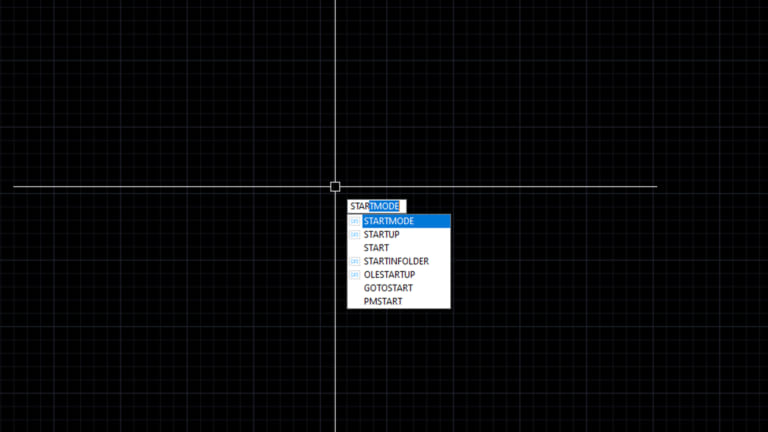
- Thiết Lập Giá Trị: Nhập
0và nhấn Enter.
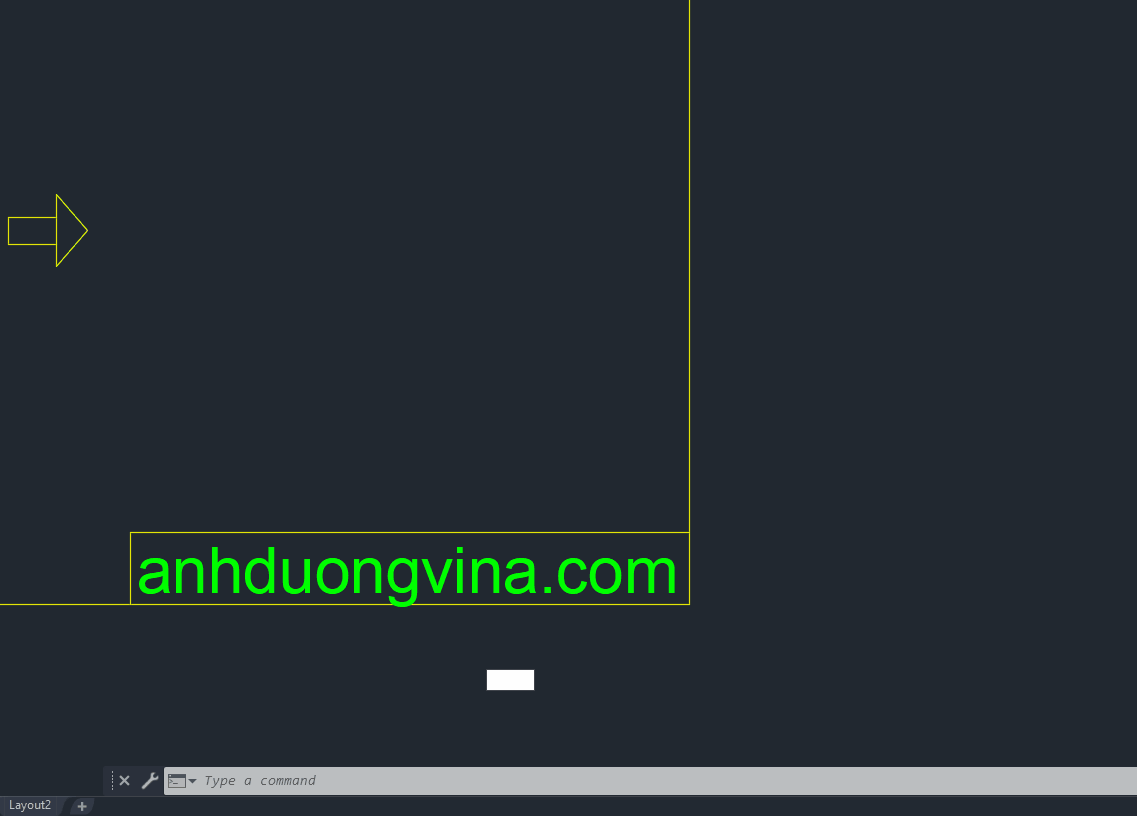
2. Vấn Đề Rắc Rối Gặp Phải Khi Không Tắt Tab Start
- Chiếm Không Gian: Tab Start có thể làm cho Tab Bar trở nên chật chội, làm giảm khả năng truy cập vào các công cụ khác.
- Gián Đoạn Tập Trung: Nếu bạn thường xuyên phải đóng Tab Start mỗi khi mở AutoCAD, điều này có thể làm gián đoạn quá trình làm việc của bạn.
- Giao Diện Rối Rắm: Một giao diện không gọn gàng có thể gây khó khăn trong việc tìm kiếm các công cụ cần thiết.
3. Lợi Ích Khi Tắt Tab Start
- Giao Diện Gọn Gàng: Tắt Tab Start giúp bạn tận dụng tối đa không gian làm việc.
- Tăng Tính Tập Trung: Giao diện sạch sẽ hơn giúp bạn tập trung hơn vào công việc thiết kế.
- Tiết Kiệm Thời Gian: Khi bạn không phải mở Tab Start, bạn có thể truy cập vào các công cụ và lệnh nhanh chóng hơn.
II. Kết Luận
Việc tắt Tab Start là một bước đơn giản nhưng hiệu quả để tối ưu hóa trải nghiệm sử dụng AutoCAD. Hãy thử ngay hôm nay để cảm nhận sự khác biệt!
III. Xem Thêm Bài Viết Liên Quan
(Block Replace) Thay Thế Block Chỉ Định Bằng Block Khác Trong AutoCAD Truy Bắt Điểm Cho Hatch Trong AutoCAD


